RPG MAKER WITHにおける、敵キャラの作り方を解説した記事です。基本設定やドロップアイテムの設定方法についても解説しているため、ぜひ参考にしてください。

RPG MAKER WITHにおける、敵キャラの作り方を解説した記事です。基本設定やドロップアイテムの設定方法についても解説しているため、ぜひ参考にしてください。
| 本記事では、Switch版に基づいてボタンを表記しています。 |
| ①▼ | データベースで「敵キャラ」を選択 |
|---|---|
| ②▼ | 「スライム」をコピー |
| ③▼ | リストの最大数を増やして貼り付け |
| ④▼ | 新しく増えた枠に貼り付け |
| ⑤▼ | 基本設定を変更 |
ここでは最初から登録されている「スライム」をコピペ・改変して、新しい敵キャラ「はぐれスライム」を作る方法を解説します。
コピペを使用せずに最初から新しい敵キャラを作ることも可能ですが、まずはこのやり方を覚えてみましょう。
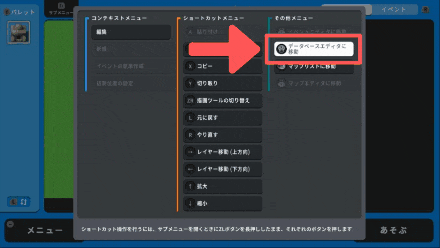
まずエディタ画面でZLボタンを押してサブメニューを表示し、「データベースへ移動」を選択してください。
データベースに移動したら、「敵キャラ」を選択します。
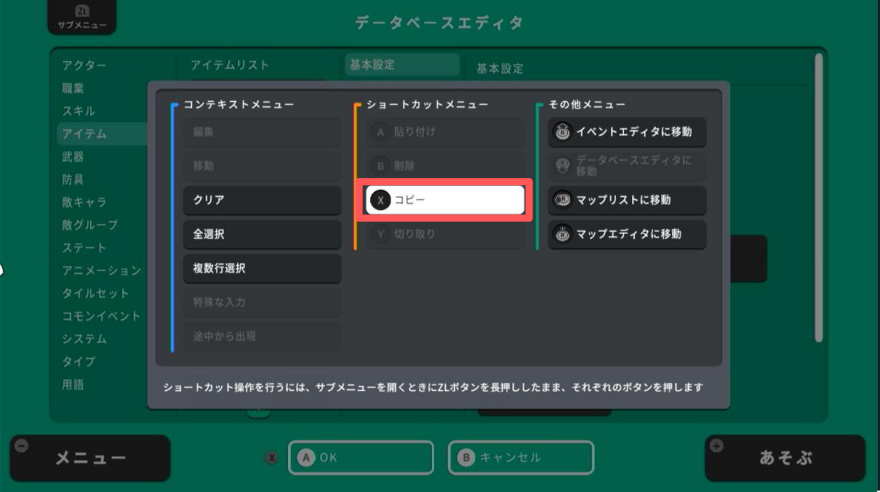
敵キャラのリストが表示されるため、一番上の「スライム」にカーソルを合わせた状態でZLボタンを押してメニューを開いてください。
メニューから「コピー」を選択し、その後いったん敵キャラリストに戻りましょう。
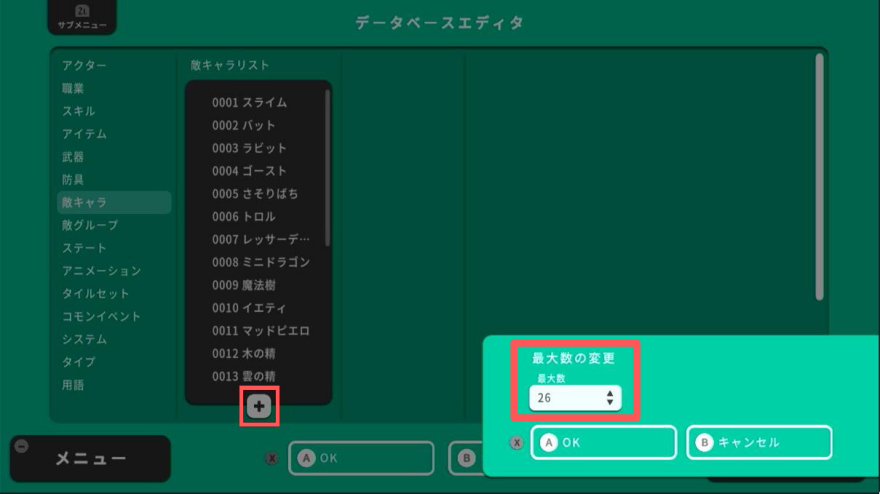
デフォルトで敵キャラが25体登録されていますが、今回は新たに敵キャラを作ります。
敵キャラリストの下の「+」マークを押して、最大数を増やしてください。
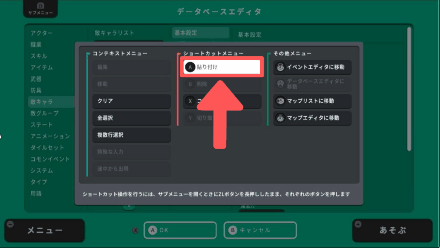
新しく増えた敵キャラ枠0026にカーソルを合わせた状態でZLボタンを押し、「貼り付け」を選択します。
これで0026に「スライム」がコピーされました。
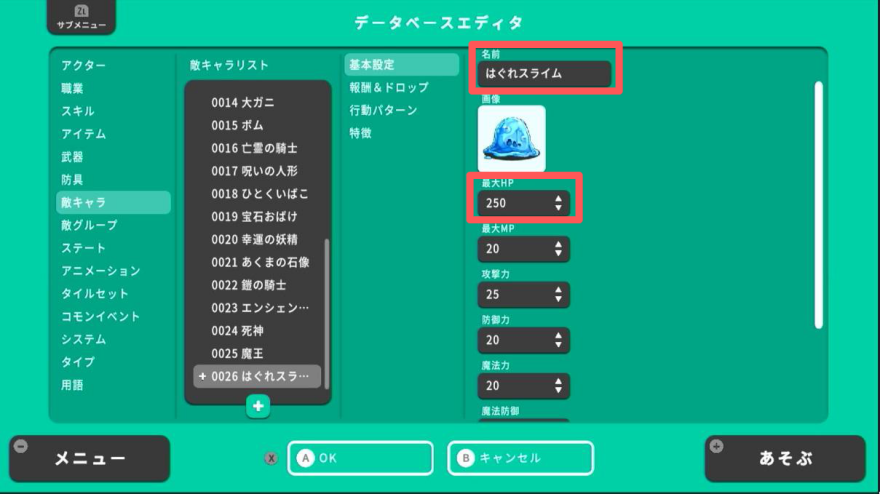
コピーした「スライム」の基本設定を変更し、新たな敵キャラにします。今回は練習として以下のように設定してみましょう。
| 名前 | はぐれスライム |
|---|---|
| 最大HP | 250 |
変更が完了したら、Xボタンを押してOKを選択(またはAボタンの長押し)すると、変更内容が保存されます。
敵キャラの設定では、上記の基本設定以外にも、敵キャラの画像・報酬とドロップアイテム・行動パターンの変更を行うことが可能です。

「画像」を選択すると、敵キャラのグラフィックや色を変更できます。名前に合うようグラフィックを変更したり、同じグラフィックでも色違いにしたりすることが可能です。
多くの画像が選べるようになっているため、イメージに合う画像を選択しましょう。
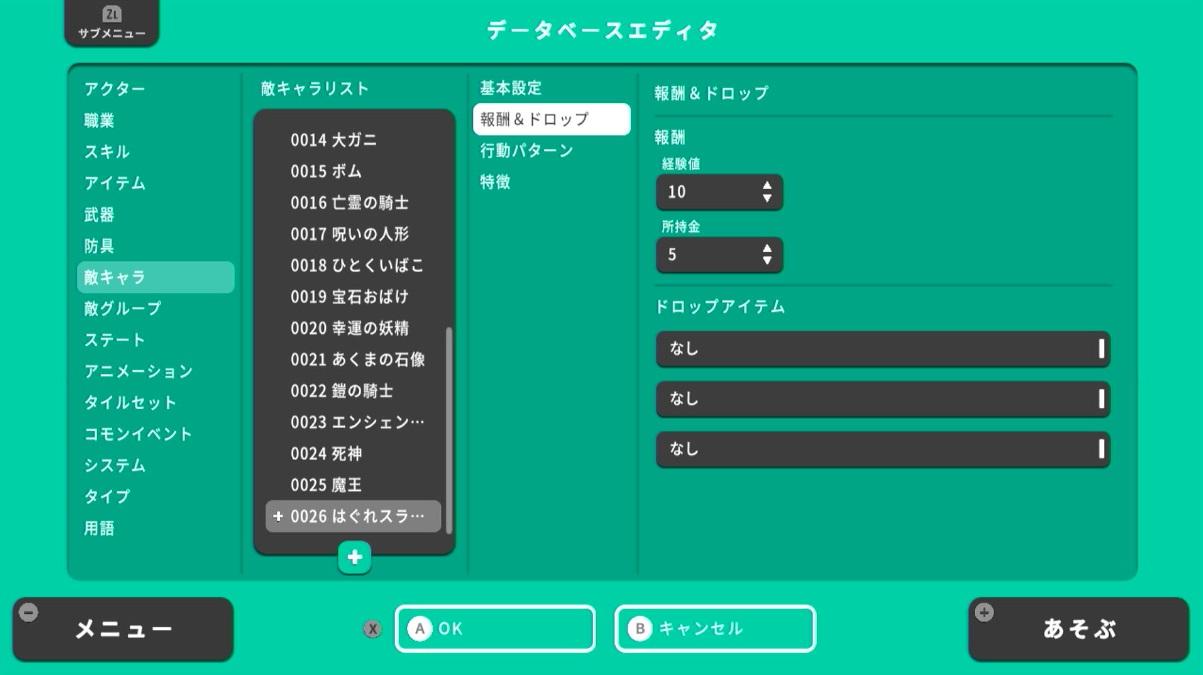
「報酬&ドロップ」では、敵キャラを倒した際に得られる経験値・所持金・アイテムを設定できます。
アイテムは別途データベースで設定したものを設定してください。アイテムの設定については、以下の記事で詳しく解説しています。
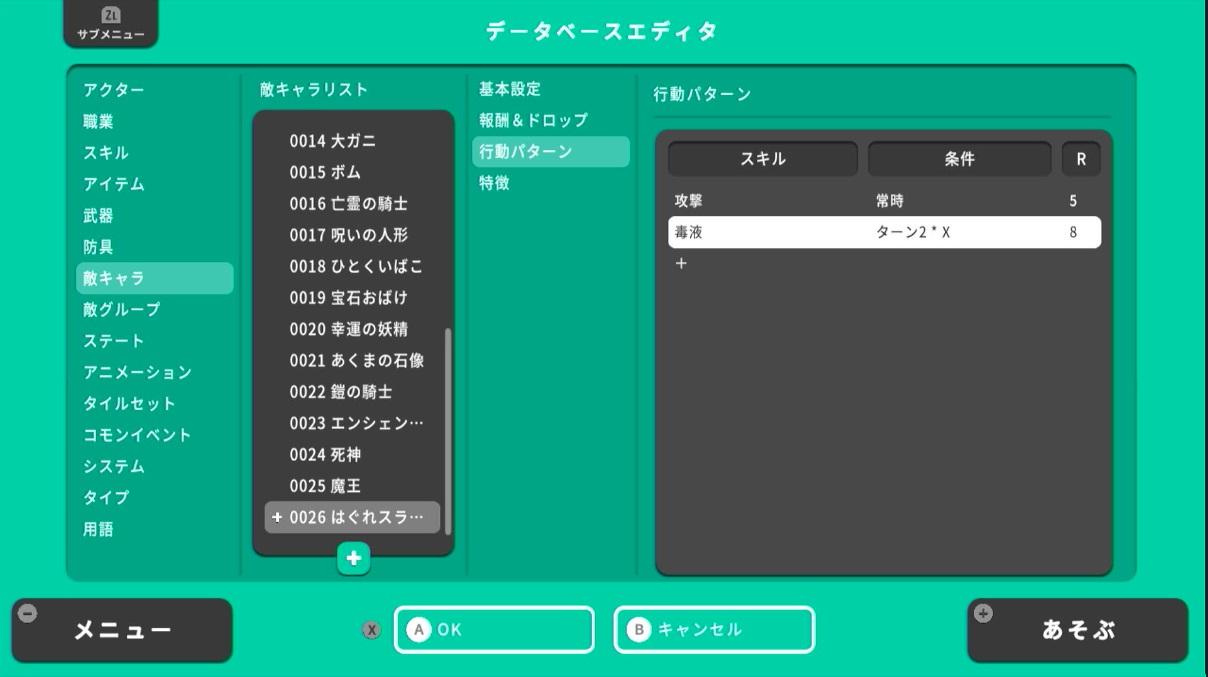
「行動パターン」では、敵キャラが使うスキルや使用頻度を設定できます。
行動パターンの設定については以下の記事で詳しく解説しているため、ぜひご覧ください。
 トップページに戻る トップページに戻る |
|
| データベース解説 | |
|---|---|
 データベースとは? データベースとは? |
|
| 主人公と味方キャラの作り方 | |
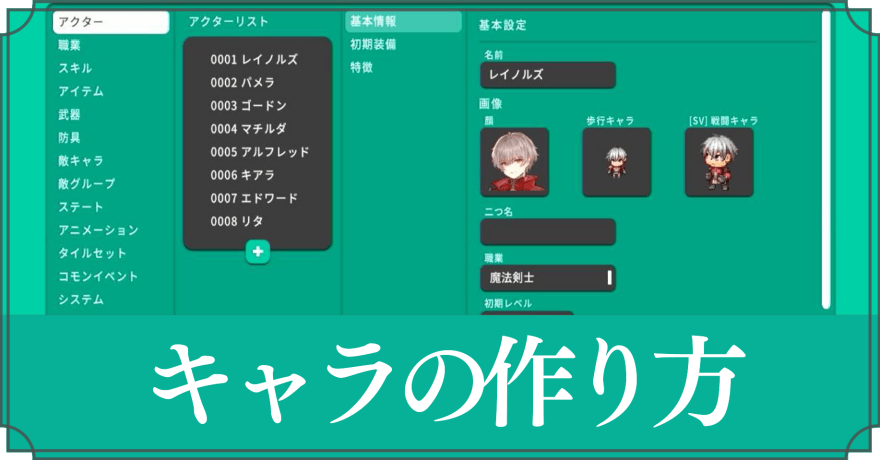 主人公と味方キャラの基本的な作り方 主人公と味方キャラの基本的な作り方 |
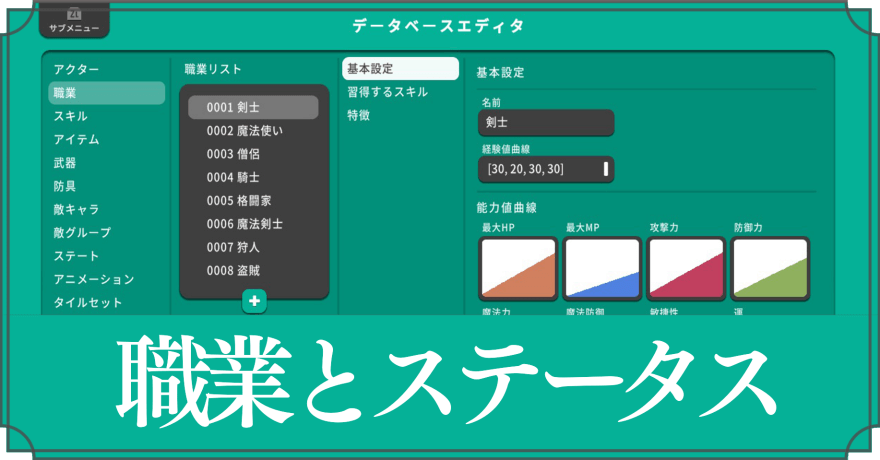 職業とステータスの設定方法 職業とステータスの設定方法 |
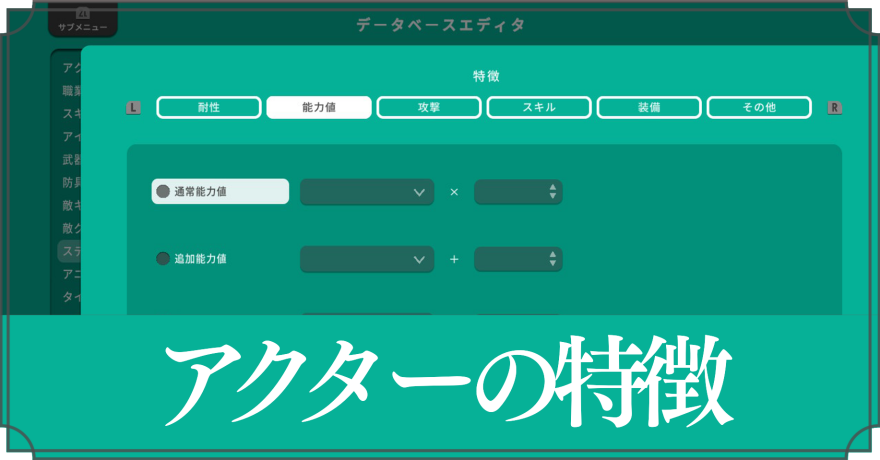 アクターの特徴の設定方法 アクターの特徴の設定方法 |
- |
| 敵キャラの作り方 | |
 敵キャラの作り方 敵キャラの作り方 |
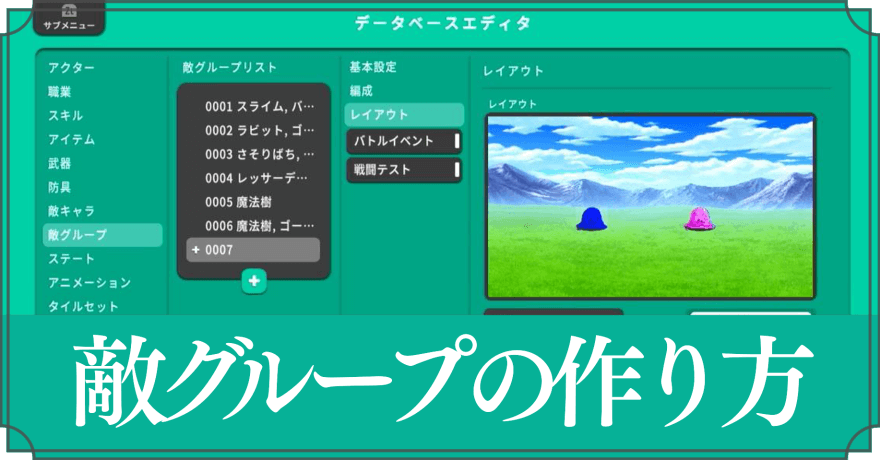 敵グループの作り方 敵グループの作り方 |
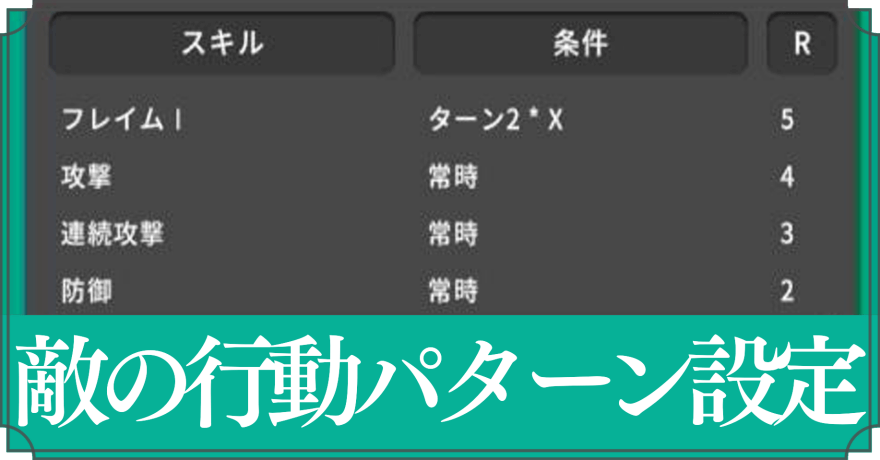 敵キャラの行動パターン設定方法 敵キャラの行動パターン設定方法 |
- |
| アイテムの作り方 | |
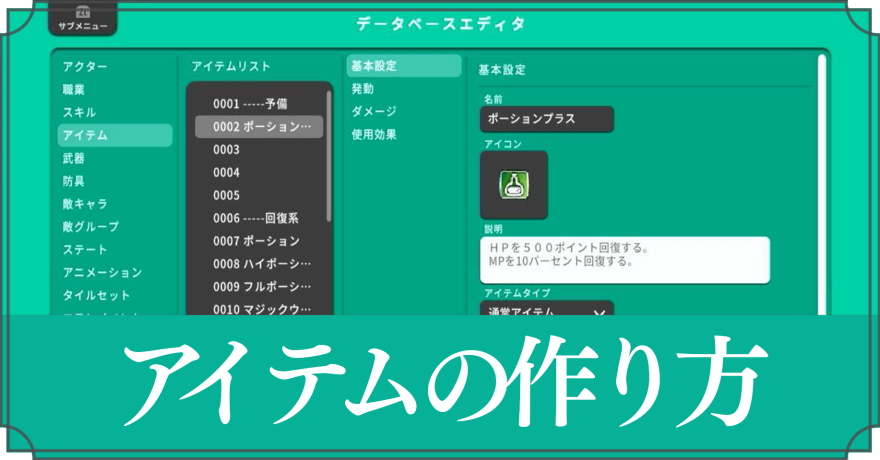 アイテムの作り方 アイテムの作り方 |
 武器・防具の作り方 武器・防具の作り方 |
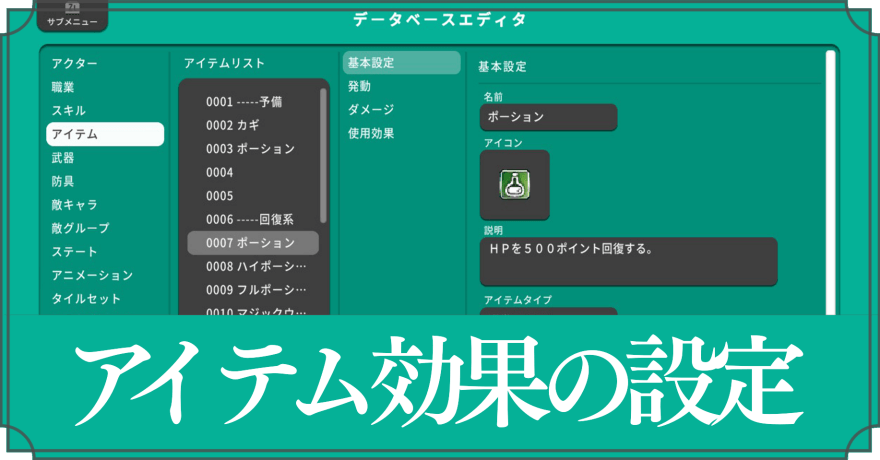 アイテム効果の設定方法 アイテム効果の設定方法 |
- |
| スキルの作り方 | |
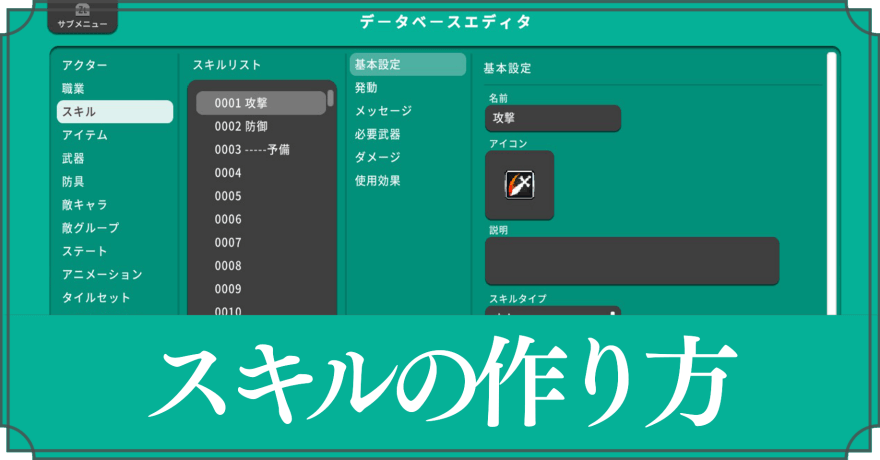 スキルの基本的な作り方 スキルの基本的な作り方 |
 スキルタイプの設定方法 スキルタイプの設定方法 |
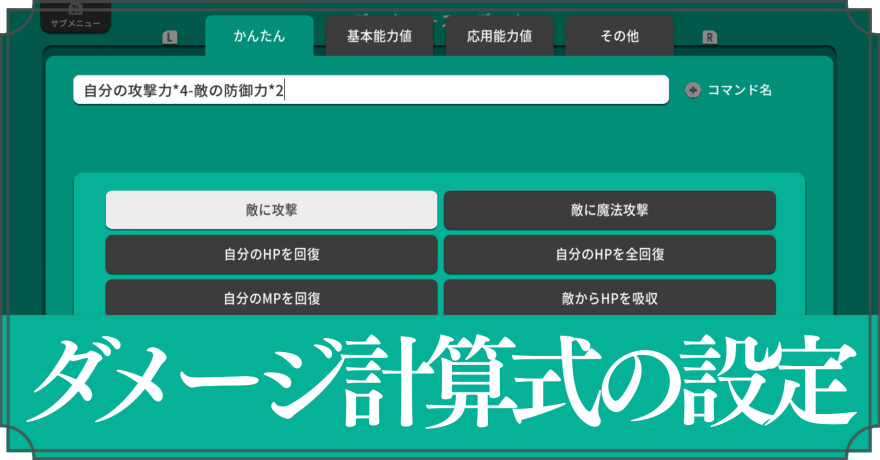 ダメージ計算式の設定方法 ダメージ計算式の設定方法 |
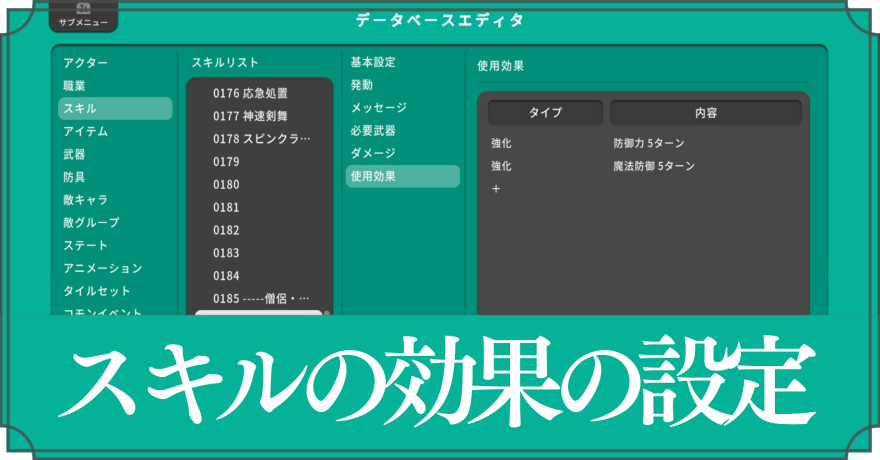 スキルの効果の設定方法 スキルの効果の設定方法 |
| ステートの作り方 | |
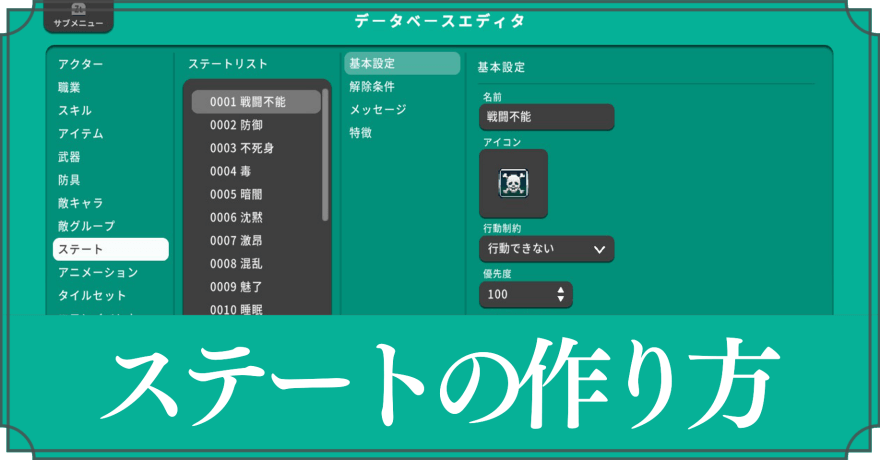 ステートの基本的な作り方 ステートの基本的な作り方 |
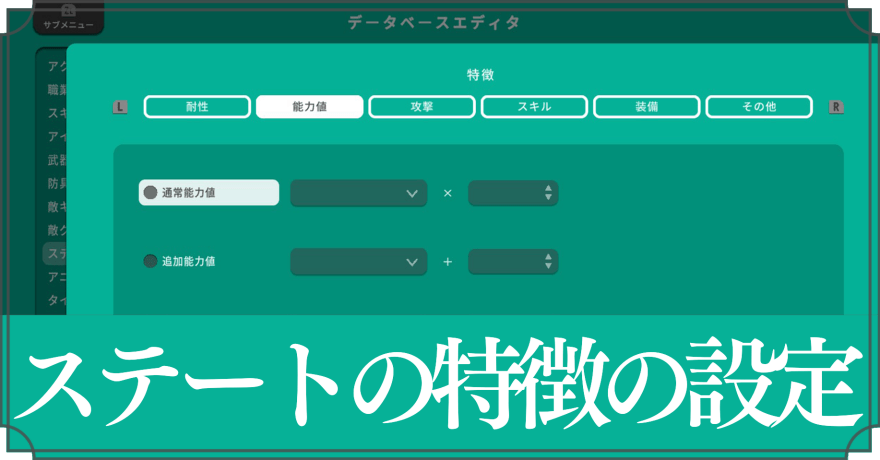 ステートの特徴の設定方法 ステートの特徴の設定方法 |
敵キャラの作り方|基本設定やドロップアイテムの設定方法
ゲームの権利表記 ©Gotcha Gotcha Games
当サイトはGame8編集部が独自に作成したコンテンツを提供しております。
当サイトが掲載しているデータ、画像等の無断使用・無断転載は固くお断りしております。